win11取消用户账户控制的方法 win11用户账户控制怎么取消
更新时间:2023-03-26 12:24:17作者:zheng
在我们使用win11的时候,安装软件总是会跳出来一个窗口询问我们是否允许软件对win11计算机的更改,非常的麻烦,那么有没有办法关闭这个win11的通知呢?其实是有的今天小编教大家win11用户账户控制怎么取消,操作很简单,大家跟着我的方法来操作吧。
具体方法:
1、右键底部开始菜单,打开“运行”。
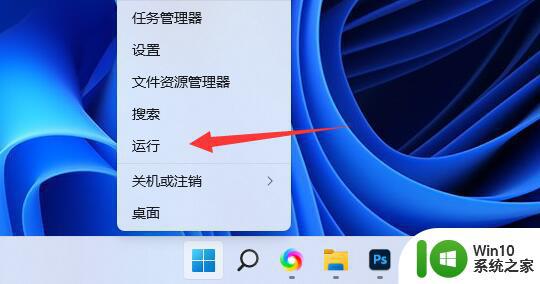
2、输入“MSConfig”回车打开系统配置。
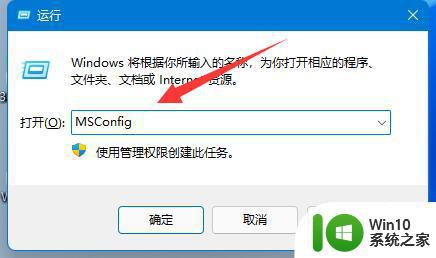
3、进入上方“工具”选项卡。
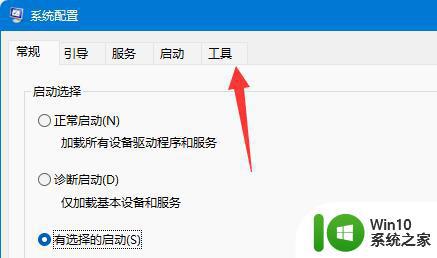
4、选中“更改UAC设置”,点击右下角“启动”。
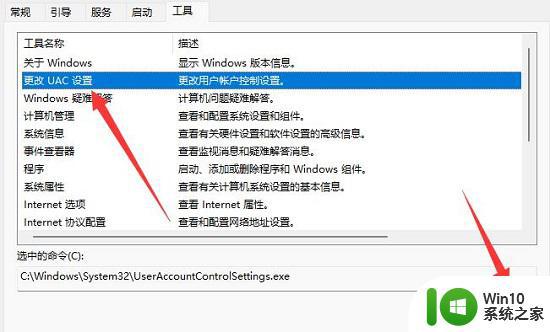
5、将左边的滑块滑到底部“从不通知”就可以关闭用户账号控制了。
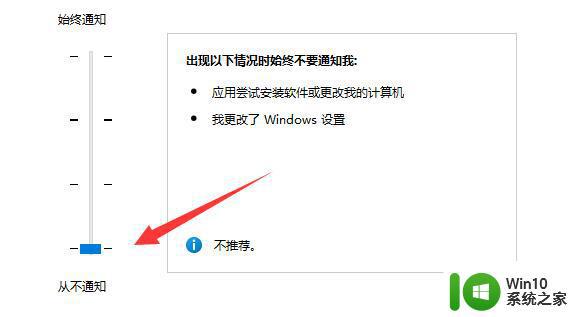
以上就是win11取消用户账户控制的方法的全部内容,还有不懂得用户就可以根据小编的方法来操作吧,希望能够帮助到大家。
win11取消用户账户控制的方法 win11用户账户控制怎么取消相关教程
- win11用户账户控制怎么设置 win11用户账户控制在哪里设置
- win11用户控制怎么关闭 win11如何取消用户控制
- Win11用户账户控制弹出解决方法 如何关闭Win11用户账户控制弹出
- win11电脑老是弹出用户账户控制窗口如何解决 win11总是弹出用户账户控制怎么办
- win11更改用户账户控制 Windows标准用户UAC行为更改方法
- win11如何取消账户登录 win11取消账户登录方法
- win11开机取消microsoft账户登录 Win11开机取消微软账户登录步骤
- win11每次打开软件都会弹出账户控制解决方法 win11软件弹出账户控制解决方法
- win11通知消息如何弹出 Win11账户控制弹窗如何永久关闭
- win11电脑怎么删除用户账户 win11删除本地账户方法
- win11怎样改用本地账户 Win11如何将微软账户改成本地账户
- win11你的账户已被停用怎么办 win11开机提示账户已停用怎么办
- win11通知区域始终显示所有图标设置方法 Windows11如何让通知区域始终显示所有图标
- win11自动修复提示无法修复你的电脑srttrail.txt如何解决 Win11自动修复提示srttrail.txt无法修复解决方法
- win11全新改版的记事本开始面向beta频道用户推送 win11记事本 beta频道
- win11提示无法启动适用于android的windows子系统的解决方法 Win11提示无法启动Android的Windows子系统怎么办
win11系统教程推荐
- 1 win11自动修复提示无法修复你的电脑srttrail.txt如何解决 Win11自动修复提示srttrail.txt无法修复解决方法
- 2 开启tpm还是显示不支持win11系统如何解决 如何在不支持Win11系统的设备上开启TPM功能
- 3 华硕笔记本升级win11错误代码0xC1900101或0x80070002的解决方法 华硕笔记本win11升级失败解决方法
- 4 win11玩游戏老是弹出输入法解决方法 Win11玩游戏输入法弹出怎么办
- 5 win11应用商店无法加载页面代码: 0x80131500如何解决 win11应用商店页面无法加载怎么办
- 6 win11电脑更新一直正在重新启动 Windows11更新导致重新启动问题解决方法
- 7 win11夜间模式无法开启 Win11夜间模式自动关闭
- 8 win11不能使用win10的explorer Win11 explorer.exe 应用程序错误解决步骤
- 9 Win11电脑出现错误powershell找不到mscoree.dll如何解决 Win11电脑powershell报错mscoree.dll缺失怎么办
- 10 Windows11无法连接共享打印机错误代码0x0000139f如何处理 Windows11共享打印机连接失败解决方法